Kako postaviti upit u bazu podataka MS Access 2019

Naučite kako postaviti upite u Access bazi podataka uz jednostavne korake i savjete za učinkovito filtriranje i sortiranje podataka.
Excel 2013 je vrlo sličan Wordu i drugim Office aplikacijama. Excel ima karticu Datoteka koja otvara pogled Backstagea, vrpcu s više kartica koje sadrže naredbe koje možete kliknuti da ih izvršite, alatnu traku za brzi pristup, statusnu traku, trake za pomicanje i klizač za zumiranje. Ova slika pruža brzi pregled.

Ove upute vode vas kroz sučelje programa Excel i pokazuju vam kako se kretati. Nakon što se snađete u Excelu, spremni ste za početak izrade radnih listova. Najbolji način da saznate više o novoj aplikaciji je da uskočite i počnete istraživati. Proradite ovu vježbu da vidite kako je Excel postavljen.
Dobra je ideja započeti s nekom osnovnom terminologijom. Proračunska tablica je mreža sastavljena od redaka i stupaca. Na sjecištu svakog retka i stupca nalazi se ćelija. Možete upisati tekst, brojeve i formule u ćelije za izradu proračunske tablice.
U Excelu su proračunske tablice nazvane radnim listovima ili samo listovima. Radni listovi pohranjeni su u podatkovnim datotekama ili radnim knjigama , a svaka radna knjiga može sadržavati više radnih listova. Kartice radnog lista na dnu prozora radne knjige omogućuju vam brzo prebacivanje između radnih listova.
Pokrenite Excel 2013 s početnog zaslona (Windows 8) ili izbornika Start (Windows 7).
Možda biste željeli prikvačiti pločicu programa Excel 2013 na programsku traku u sustavu Windows 8 kako biste uštedjeli vrijeme pri otvaranju. Desnom tipkom miša kliknite pločicu programa Excel 2013 na početnom zaslonu, a zatim kliknite Prikvači na traku zadataka na naredbenoj traci koja se pojavljuje na dnu zaslona.
Od tog trenutka možete pokrenuti Excel klikom na ikonu programa Excel na programskoj traci s radne površine. Usput, ovaj trik funkcionira sa svim Office aplikacijama.
Pojavljuje se početni zaslon, kao što je prikazano, pruža prečace do nedavno korištenih datoteka radne knjige i minijature nekih dostupnih predložaka. Jedan od predložaka je Prazna radna knjiga.
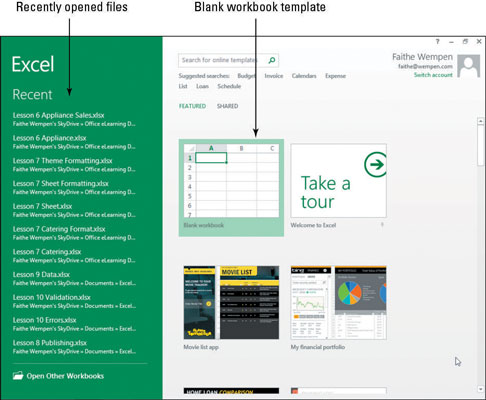
Kliknite sličicu prazne radne knjige da biste započeli novu praznu radnu knjigu.
Alternativno, također možete pritisnuti tipku Esc za prelazak na novu praznu radnu knjigu s početnog zaslona.
Pojavljuje se nova radna knjiga.
Kliknite karticu Datoteka da biste otvorili prikaz Backstagea, a zatim kliknite Info.
Pojavljuju se informacije o aktivnom dokumentu, kao što je prikazano na ovoj slici.
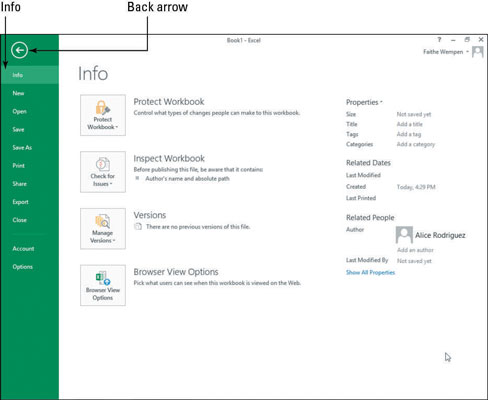
Kliknite strelicu Natrag ili pritisnite tipku Esc da biste se vratili na novu praznu radnu knjigu. (Pogledajte ovu sliku.)
Strelica unatrag je strelica koja pokazuje lijevo u gornjem lijevom kutu.
Ova slika prikazuje osnovni radni list u Excelu. Obratite pažnju da svaki red ima jedinstveni broj, a svaki stupac ima jedinstveno slovo. Kombinacija slova i broja tvori adresu ćelije . Pismo je prvo.
Na primjer, ćelija u gornjem lijevom kutu je A1. Kada nešto upišete u Excelu, vaše tipkanje se unosi u aktivnu ćeliju , koja ima pokazivač ćelije ili debeli zeleni obris. Naziv aktivne ćelije pojavljuje se u okviru Ime .
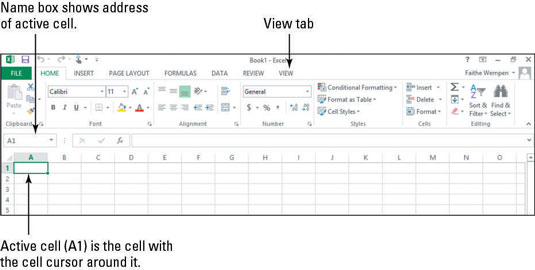
Kliknite karticu Prikaz na vrpci, a zatim kliknite gumb Zoom tako da se otvori dijaloški okvir Zoom. (Vidi sliku.)
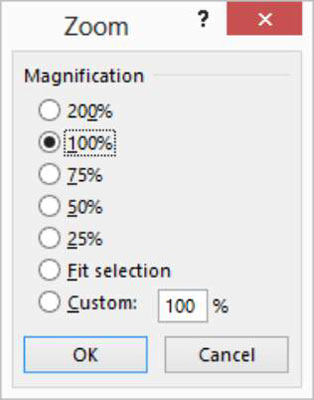
Odaberite 200% i zatim kliknite OK.
Dijaloški okvir se zatvara, a povećanje se mijenja kako bi se svaka ćelija prikazala u većem prikazu.
U donjem desnom kutu prozora programa Excel povucite klizač Zoom ulijevo na 100%, mijenjajući zumiranje natrag na izvornu postavku. (Vidi sliku.)

Naučite kako postaviti upite u Access bazi podataka uz jednostavne korake i savjete za učinkovito filtriranje i sortiranje podataka.
Tabulatori su oznake položaja u odlomku programa Word 2013 koje određuju kamo će se točka umetanja pomaknuti kada pritisnete tipku Tab. Otkrijte kako prilagoditi tabulatore i optimizirati svoj rad u Wordu.
Word 2010 nudi mnoge načine označavanja i poništavanja odabira teksta. Otkrijte kako koristiti tipkovnicu i miš za odabir blokova. Učinite svoj rad učinkovitijim!
Naučite kako pravilno postaviti uvlaku za odlomak u Wordu 2013 kako biste poboljšali izgled svog dokumenta.
Naučite kako jednostavno otvoriti i zatvoriti svoje Microsoft PowerPoint 2019 prezentacije s našim detaljnim vodičem. Pronađite korisne savjete i trikove!
Saznajte kako crtati jednostavne objekte u PowerPoint 2013 uz ove korisne upute. Uključuje crtanje linija, pravokutnika, krugova i više.
U ovom vodiču vam pokazujemo kako koristiti alat za filtriranje u programu Access 2016 kako biste lako prikazali zapise koji dijele zajedničke vrijednosti. Saznajte više o filtriranju podataka.
Saznajte kako koristiti Excelove funkcije zaokruživanja za prikaz čistih, okruglih brojeva, što može poboljšati čitljivost vaših izvješća.
Zaglavlje ili podnožje koje postavite isto je za svaku stranicu u vašem Word 2013 dokumentu. Otkrijte kako koristiti različita zaglavlja za parne i neparne stranice.
Poboljšajte čitljivost svojih Excel izvješća koristeći prilagođeno oblikovanje brojeva. U ovom članku naučite kako se to radi i koja su najbolja rješenja.








